Tạo hiệu ứng phóng to ảnh trong Canva là thao tác đơn giản và chỉ cần thực hiện trong vài bước. Khi đó chi tiết được sử dụng hiệu ứng phóng to được tập trung hơn trong nội dung, tạo sự thu hút với người xem. Bạn vẫn có thể kết hợp với nhiều yếu tố khác, chèn văn bản vào hình ảnh để có được thiết kế mà mình muốn. Dưới đây là hướng dẫn tạo hiệu ứng phóng to trong Canva.
Hướng dẫn tạo hiệu ứng phóng to ảnh trong Canva
Bước 1:
Bạn truy cập Canva và mở mẫu thiết kế cần điều chỉnh. Tiếp đến chúng ta nhấn vào hình ảnh cần sử dụng hiệu ứng phóng to.
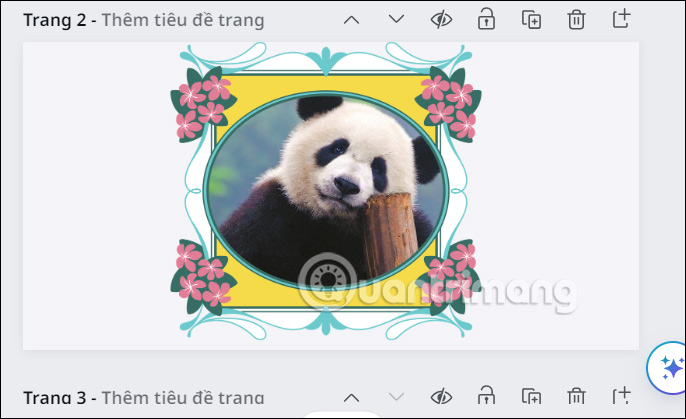
Bước 2:
Tiếp đến bạn nhấn vào hình ảnh cần chỉnh sửa rồi nhấn tiếp vào mục Chuyển động ở bên trên để thêm hiệu ứng cho hình ảnh.
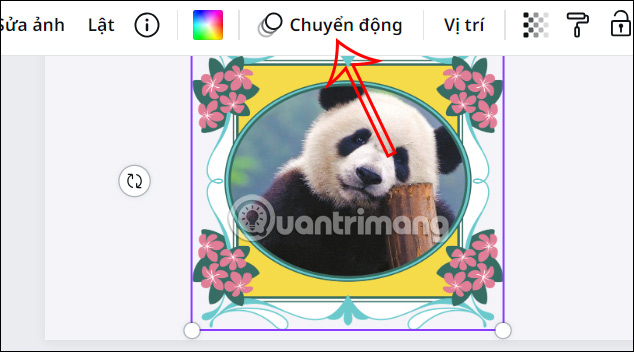
Bước 3:
Lúc này bạn sẽ nhìn thấy mục Hiệu ứng động với các hiệu ứng cho hình ảnh. Bạn kéo xuống bên dưới tới nhóm Chuyển động ảnh rồi nhấn vào hiệu ứng Phóng ảnh để sử dụng cho hình ảnh mà bạn đã chọn.
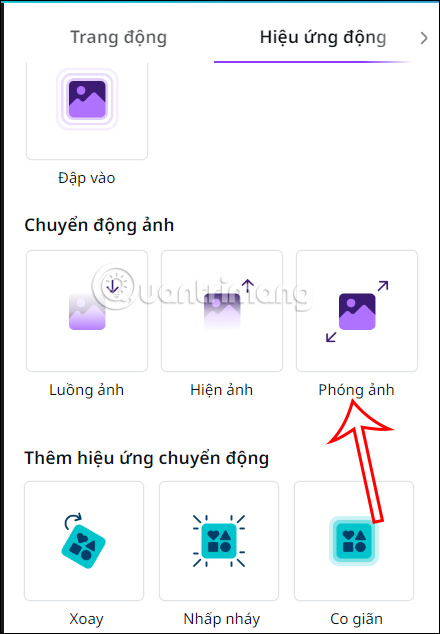
Bước 4:
Ngay sau đó ở bên dưới hiển thị tùy chỉnh cho hiệu ứng phóng to ảnh để bạn sử dụng. Bạn có thể sử dụng kiểu hiệu ứng phóng to đi vào hay đi ra cho ảnh. Bên trên là tùy chỉnh kiểu chuyển động để bạn áp dụng cho hình ảnh trong thiết kế Canva.
Mỗi một lựa chọn cho hiệu ứng phóng to sẽ đều hiển thị ngay trên ảnh để bạn xem trước. Trong trường hợp muốn quay về ảnh gốc ban đầu thì nhấn Xóa hiệu ứng động.
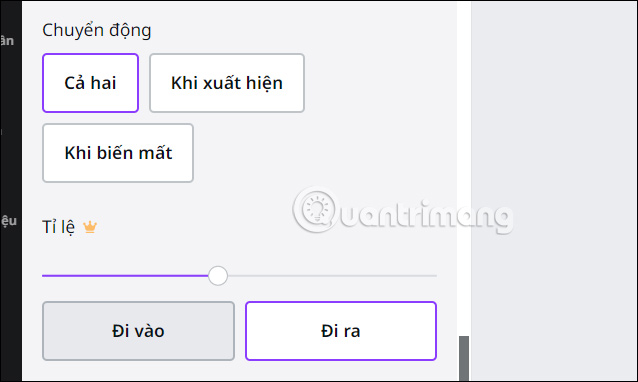
Bước 5:
Cuối cùng bạn điều chỉnh lại thêm những nội dung khác cho hình ảnh và tiến hành tải ảnh xuống như bình thường.
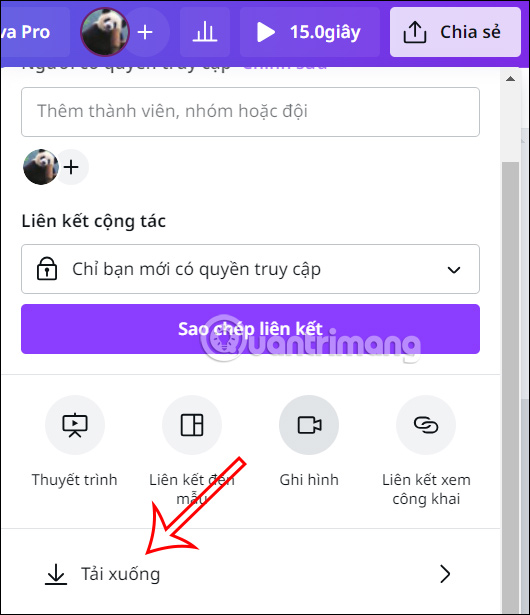
 Công nghệ
Công nghệ  Windows
Windows  iPhone
iPhone  Android
Android  Học CNTT
Học CNTT  Download
Download  Tiện ích
Tiện ích  Khoa học
Khoa học  Game
Game  Làng CN
Làng CN  Ứng dụng
Ứng dụng 

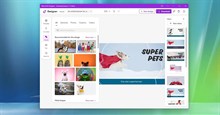
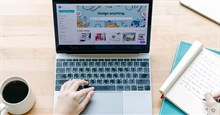
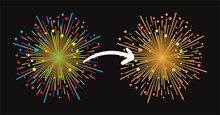

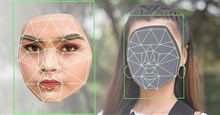





 Linux
Linux  Đồng hồ thông minh
Đồng hồ thông minh  Chụp ảnh - Quay phim
Chụp ảnh - Quay phim  macOS
macOS  Phần cứng
Phần cứng  Thủ thuật SEO
Thủ thuật SEO  Kiến thức cơ bản
Kiến thức cơ bản  Dịch vụ ngân hàng
Dịch vụ ngân hàng  Lập trình
Lập trình  Dịch vụ nhà mạng
Dịch vụ nhà mạng  Dịch vụ công trực tuyến
Dịch vụ công trực tuyến  Nhà thông minh
Nhà thông minh  Quiz công nghệ
Quiz công nghệ  Microsoft Word 2016
Microsoft Word 2016  Microsoft Word 2013
Microsoft Word 2013  Microsoft Word 2007
Microsoft Word 2007  Microsoft Excel 2019
Microsoft Excel 2019  Microsoft Excel 2016
Microsoft Excel 2016  Microsoft PowerPoint 2019
Microsoft PowerPoint 2019  Google Sheets - Trang tính
Google Sheets - Trang tính  Code mẫu
Code mẫu  Photoshop CS6
Photoshop CS6  Photoshop CS5
Photoshop CS5  Lập trình Scratch
Lập trình Scratch  Bootstrap
Bootstrap  Ứng dụng văn phòng
Ứng dụng văn phòng  Tải game
Tải game  Tiện ích hệ thống
Tiện ích hệ thống  Ảnh, đồ họa
Ảnh, đồ họa  Internet
Internet  Bảo mật, Antivirus
Bảo mật, Antivirus  Họp, học trực tuyến
Họp, học trực tuyến  Video, phim, nhạc
Video, phim, nhạc  Giao tiếp, liên lạc, hẹn hò
Giao tiếp, liên lạc, hẹn hò  Hỗ trợ học tập
Hỗ trợ học tập  Máy ảo
Máy ảo  Điện máy
Điện máy  Tủ lạnh
Tủ lạnh  Tivi
Tivi  Điều hòa
Điều hòa  Máy giặt
Máy giặt  Quạt các loại
Quạt các loại  Cuộc sống
Cuộc sống  Kỹ năng
Kỹ năng  Món ngon mỗi ngày
Món ngon mỗi ngày  Làm đẹp
Làm đẹp  Nuôi dạy con
Nuôi dạy con  Chăm sóc Nhà cửa
Chăm sóc Nhà cửa  Du lịch
Du lịch  Halloween
Halloween  Mẹo vặt
Mẹo vặt  Giáng sinh - Noel
Giáng sinh - Noel  Quà tặng
Quà tặng  Giải trí
Giải trí  Là gì?
Là gì?  Nhà đẹp
Nhà đẹp  TOP
TOP  Ô tô, Xe máy
Ô tô, Xe máy  Giấy phép lái xe
Giấy phép lái xe  Tấn công mạng
Tấn công mạng  Chuyện công nghệ
Chuyện công nghệ  Công nghệ mới
Công nghệ mới  Trí tuệ nhân tạo (AI)
Trí tuệ nhân tạo (AI)  Anh tài công nghệ
Anh tài công nghệ  Bình luận công nghệ
Bình luận công nghệ